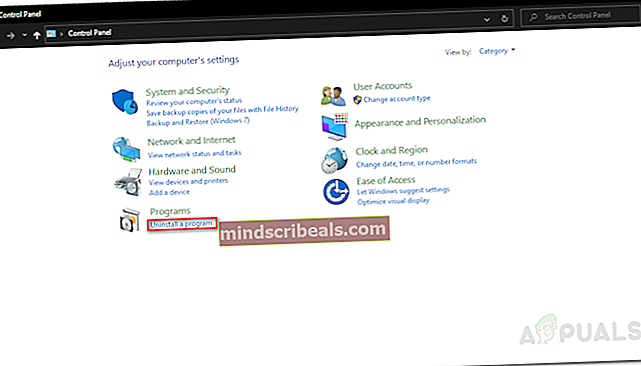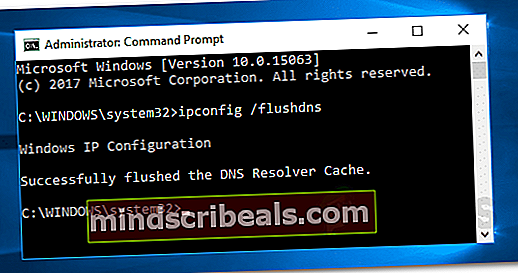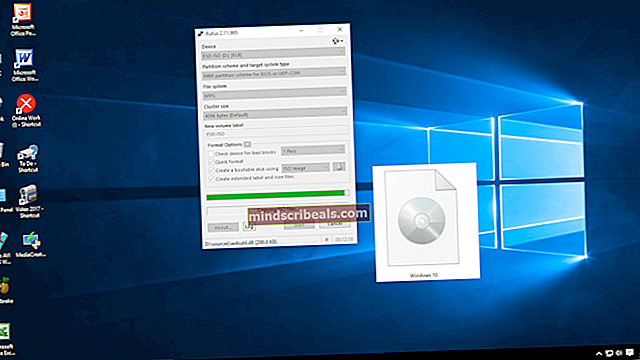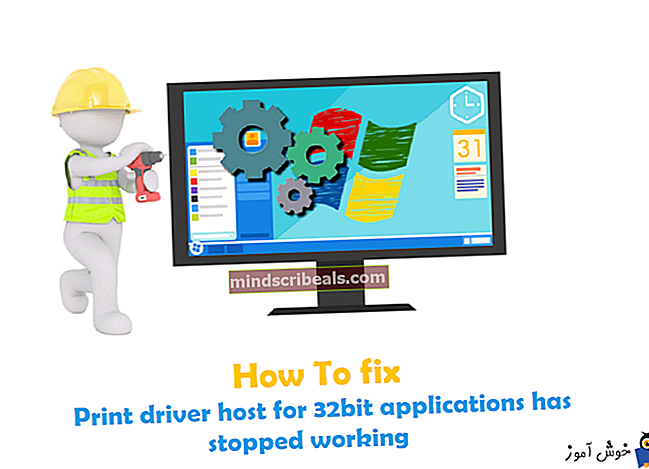Διόρθωση: Σφάλμα αποτυχίας σύνδεσης Rainbow Six Siege 2-0x0000c015
ο Σφάλμα Rainbow Six Siege 2-0x0000c015 συμβαίνει όταν η σύνδεσή σας διακόπτεται από υπηρεσία τρίτου μέρους ή από τη διαμόρφωση του δικτύου σας στο κέντρο δεδομένων του παιχνιδιού. Το μήνυμα σφάλματος εμφανίζεται στο μέσο του παιχνιδιού κατά τη διάρκεια του οποίου το παιχνίδι συνήθως παγώνει για λίγα δευτερόλεπτα. Στη συνέχεια, εμφανίζεται το μήνυμα σφάλματος αποτυχίας σύνδεσης που αποσυνδέει τον χρήστη από το διακομιστή.

Το εν λόγω ζήτημα υπάρχει εδώ και αρκετό καιρό και μαστίζει την εμπειρία παιχνιδιού διαφόρων χρηστών. Σε ορισμένες περιοχές, το πρόβλημα οφείλεται στους περιορισμούς της κυβέρνησης ή του ISP που μπλοκάρουν διάφορα λιμάνια για άγνωστους λόγους. Ωστόσο, θα αναφέρουμε μια σειρά λύσεων που μπορείτε να ακολουθήσετε για να βοηθήσετε στην επίλυση του προβλήματος. Αλλά προτού αναφερθούμε σε αυτό, ας ρίξουμε μια ματιά στις αιτίες του ζητήματος με περισσότερες λεπτομέρειες.
Εξετάσαμε πολλές αναφορές χρηστών και συγκεντρώσαμε μια λίστα με διάφορες αιτίες που αποτελούσαν τη ρίζα του προβλήματος για διαφορετικούς χρήστες. Ακολουθούν οι λόγοι που συνήθως προκαλούν το σφάλμα:
- Antivirus τρίτων: Όπως αποδεικνύεται, ορισμένα προγράμματα προστασίας από ιούς τρίτων που είναι εγκατεστημένα στο σύστημά σας μπορούν να διακόψουν τη σύνδεση λόγω της εμφάνισης του μηνύματος σφάλματος. Εάν αυτή η υπόθεση ισχύει για εσάς, θα πρέπει είτε να απεγκαταστήσετε το λογισμικό τρίτων είτε να δημιουργήσετε ορισμένες εξαιρέσεις.
- Διαμόρφωση δικτύου: Το ζήτημα μπορεί επίσης να προκύψει λόγω της διαμόρφωσης του δικτύου σας. Αυτό, στη συγκεκριμένη περίπτωση, δείχνει το DNS και τη διεύθυνση IP σας. Δεδομένου ότι το ζήτημα αναφέρεται σε ένα ζήτημα συνδεσιμότητας, αυτή είναι μια από τις πιο πιθανές αιτίες του εν λόγω μηνύματος σφάλματος. Εάν αυτή η περίπτωση ισχύει για εσάς, τότε θα πρέπει να ξεπλύνετε το DNS σας ή ίσως ακόμη και να χρησιμοποιήσετε διαφορετικό διαθέσιμο DNS διαφορετικό από τον ISP σας. Κυβερνητικοί και ISP περιορισμοί μπορούν επίσης να οδηγήσουν στο εν λόγω ζήτημα.
- Αποκλεισμένες θύρες: Σε ορισμένες περιπτώσεις, το πρόβλημα μπορεί να οφείλεται στις διάφορες θύρες που έχουν αποκλειστεί στο δίκτυό σας. Σε ένα τέτοιο σενάριο, θα πρέπει να προωθήσετε χειροκίνητα τις θύρες έτσι ώστε ο διακομιστής παιχνιδιών να μπορεί εύκολα να συνδεθεί στο σύστημά σας. Όταν το παιχνίδι δεν μπορεί να δημιουργήσει σύνδεση με το κέντρο δεδομένων χρησιμοποιώντας τις καθορισμένες θύρες, το παιχνίδι σας θα αποσυνδεθεί σίγουρα.
Τώρα που έχουμε εξετάσει τις αιτίες του εν λόγω μηνύματος σφάλματος, ας δούμε τις λύσεις που μπορείτε να εφαρμόσετε για να απαλλαγούμε από το ζήτημα για πάντα. Οι παρακάτω λύσεις έχουν αναφερθεί ότι λειτουργούν από άλλους χρήστες, οπότε είναι πολύ πιθανό να λειτουργούν και για εσάς.
1. Απενεργοποιήστε το πρόγραμμα προστασίας από ιούς τρίτων
Όπως αποδεικνύεται, ορισμένες από τις σουίτες προστασίας από ιούς τρίτων είναι υπερπροστατευτικές και συνήθως διακόπτουν τις συνδέσεις που δημιουργούνται με το σύστημά σας, οι οποίες συχνά προκαλούν ορισμένα ζητήματα όπως αυτό. Αυτό συμβαίνει όταν η σουίτα προστασίας από ιούς πιστεύει ότι η σύνδεση που δημιουργείται δεν είναι ασφαλής και ως εκ τούτου συχνά την τερματίζει ή παρεμβαίνει με αυτήν. Για να αποφύγετε αυτού του είδους τη συμπεριφορά, θα πρέπει δημιουργία εξαιρέσεων στη σουίτα προστασίας από ιούς για το Rainbow Six Siege, ώστε να μην σαρωθεί όταν βρίσκεστε στο παιχνίδι.
Εναλλακτικά, μια καλή και συνιστώμενη μέθοδος για να παραλείψετε εντελώς την ευχαρίστηση της σουίτας προστασίας από ιούς θα ήταν να καταργήσετε την εγκατάσταση από το σύστημά σας και, στη συνέχεια, να καταργήσετε τυχόν υπόλοιπα αρχεία. Κάτι τέτοιο θα αφαιρέσει εντελώς το ίχνος του λογισμικού προστασίας από ιούς στο σύστημά σας.
Δείτε πώς μπορείτε να απεγκαταστήσετε το λογισμικό προστασίας από ιούς:
- Πάτα το Παράθυρα κλειδί για να ανοίξετε το ΑρχήΜενού.
- Μόλις ανοίξει το μενού Έναρξη, πληκτρολογήστε ΕλεγχοςΠίνακας και μετά πιέστε Εισαγω για να ανοίξετε το παράθυρο του Πίνακα Ελέγχου.
- Μόλις εκεί, κάτω Προγράμματα και Χαρακτηριστικά, κάντε κλικ στο Κατάργηση εγκατάστασηςέναΠρόγραμμα.
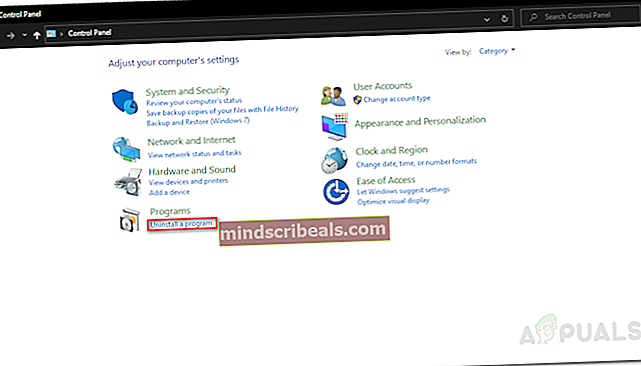
- Εδώ, θα εμφανιστεί μια λίστα με τις εγκατεστημένες εφαρμογές στο σύστημά σας. Μετακινηθείτε στη λίστα και εντοπίστε το λογισμικό προστασίας από ιούς.
- Μόλις το βρείτε, διπλό κλικ και κάντε κλικ στο Ναί όταν ο UAC εμφανίζεται το πλαίσιο διαλόγου. Ακολουθήστε τις οδηγίες στην οθόνη για να ολοκληρώσετε την κατάργηση της εγκατάστασης.
- Μετά την απεγκατάσταση του λογισμικού προστασίας από ιούς, θα πρέπει να καταργήσετε τα υπόλοιπα αρχεία που είναι συνήθως αποθηκευμένα στο Δεδομένα εφαρμογής Ευρετήριο.
Αφού το κάνετε αυτό, δοκιμάστε να συμμετάσχετε ξανά σε ένα παιχνίδι και δείτε εάν το πρόβλημα παραμένει. Εάν ναι, προχωρήστε στην επόμενη λύση.
2. Ξεπλύνετε το DNS σας
Όπως έχουμε αναφέρει, η διαμόρφωση του δικτύου σας είναι πολύ πιθανό να είναι η αιτία του ζητήματος. Οι ρυθμίσεις DNS σας είναι συνήθως ο ένοχος σε αυτό το σενάριο. Επομένως, για να επιλύσετε το πρόβλημα, θα πρέπει να ξεπλύνετε το DNS σας και, στη συνέχεια, να δείτε ότι το πρόβλημα παραμένει. Ωστόσο, προτού το κάνετε αυτό, σας συνιστούμε να επαληθεύσετε την ακεραιότητα των αρχείων παιχνιδιού, ώστε να είστε σίγουροι ότι το ζήτημα δεν οφείλεται σε αρχεία παιχνιδιών που λείπουν ή είναι κατεστραμμένα.
Μόλις το κάνετε αυτό, μπορείτε να προχωρήσετε στην έξαψη του DNS σας. Αυτό είναι πολύ εύκολο και μπορεί να γίνει πολύ γρήγορα. Ίσως χρειαστεί να κάνετε εκκαθάριση του DNS σας μερικές φορές πριν επιλυθεί το ζήτημα, όπως αναφέρεται από έναν χρήστη που αντιμετώπιζε το πρόβλημα. Για να εκκαθαρίσετε το DNS σας, ακολουθήστε τις παρακάτω οδηγίες:
- Πάτα το Πλήκτρο Windows + R για να ανοίξετε το Τρέξιμο πλαίσιο διαλόγου.
- Τύπος CMD και μετά πιέστε Εισαγω. Αυτό θα ανοίξει το Γραμμή εντολών.
- Μόλις ανοίξει η γραμμή εντολών, πληκτρολογήστε "ipconfig / flushdnsΧωρίς τα εισαγωγικά και μετά πατήστε Εισαγω.
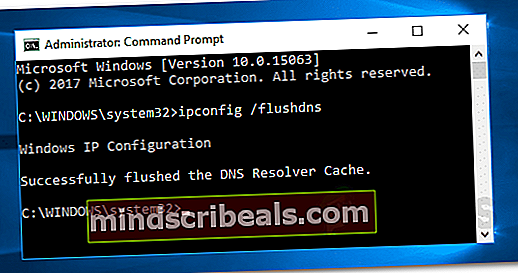
- Επαναλάβετε αυτό μερικές φορές όπως αναφέρθηκε παραπάνω.
- Κλείστε τη γραμμή εντολών.
Προχωρήστε στο παιχνίδι σας και δείτε αν το πρόβλημα παραμένει.
3. Αλλάξτε τον διακομιστή DNS
Ένα άλλο πράγμα που μπορείτε να κάνετε είναι να αλλάξετε τις ρυθμίσεις δικτύου για να χρησιμοποιήσετε διαφορετικό διακομιστή DNS. Ορισμένοι ISP αποκλείουν διάφορες συνδέσεις λόγω των οποίων οι χρήστες αντιμετωπίζουν συχνά προβλήματα συνδεσιμότητας. Η λύση εδώ θα ήταν να διαμορφώσετε το δίκτυό σας ώστε να χρησιμοποιεί έναν δημόσιο, ισχυρό και ιδιωτικό (όσον αφορά το απόρρητο) διακομιστή DNS διαφορετικό από τον προεπιλεγμένο που ελέγχεται από τον Πάροχο υπηρεσιών Διαδικτύου.
Για το σκοπό αυτό, υπάρχουν διάφοροι δημόσιοι διακομιστές DNS που μπορείτε να χρησιμοποιήσετε. Ωστόσο, θα συνιστούσαμε τη χρήση του διακομιστή DNS που παρέχεται από Cloudflare λόγω των ισχυρών και ιδιωτικών χαρακτηριστικών του. Η IP είναι 1.1.1.1. Για να αλλάξετε τον διακομιστή DNS, ανατρέξτε στο Πώς να αλλάξετε το DNS στα Windows 10 άρθρο που δημοσιεύτηκε στον ιστότοπό μας, το οποίο εξηγεί πολύ καλά το εν λόγω πράγμα.
4. Forward Ports που χρησιμοποιούνται από το Rainbow Six Siege
Εάν οι παραπάνω λύσεις δεν κατάφεραν να επιλύσουν το πρόβλημα για εσάς, αυτό μπορεί να οφείλεται στο γεγονός ότι το παιχνίδι δεν είναι σε θέση να δημιουργήσει σύνδεση με το διακομιστή παιχνιδιών, εξ ου και η αποτυχία σύνδεσης. Για να το επιλύσετε, θα πρέπει να προωθήσετε χειροκίνητα τις θύρες που παρέχονται από την Ubisoft αυτή η σελίδα.
Η προώθηση θύρας μπορεί να διαφέρει ανάλογα με το δρομολογητή / μόντεμ που χρησιμοποιείτε καθώς και τον κατασκευαστή. Ωστόσο, για λόγους αναφοράς, μπορείτε να ελέγξετε τον τρόπο προώθησης θυρών για διαδικτυακό παιχνίδι. Θα πρέπει απλώς να αντικαταστήσετε τις θύρες με τις θύρες που παρέχονται από την Ubisoft στον παραπάνω σύνδεσμο.